도움말:위키백과 둘러보기 소개/전체
| 이 도움말은 한국어 위키백과의 사용서입니다. 이 문서는 위키백과를 사용하는 과정이나 절차에 대해 안내합니다. 위키백과의 정책과 지침은 아니며, 공동체의 총의와 검토를 어느 정도 반영하고 있습니다. |
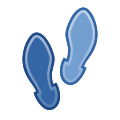
위키백과는 매우 거대합니다!
우선, 현재 한국어 위키백과는 66.9만개의 문서를 가지고 있으며, 전 언어를 합쳐서 따지면 인류 역사상 최대의 백과사전입니다. 이를 모두 인쇄하면 약 149권의 책이 필요하며 이는 2 m 높이 책장이 거의 꽉 차는 크기입니다! 이를 그림으로 보면 다음 링크와 같습니다.
이 외에도 프로젝트를 구성하기 위해 도움이 되는 255.7만개의 보조 문서가 있습니다.
이 길라잡이에서는 위키백과에서 방향을 잡기에 도움을 주고 원하는 것을 빠르게 찾는 법을 알려주며, 편집자에게 가장 중요한 몇몇 링크를 알려드립니다.
이름공간
위키백과의 문서는 각 이름공간으로 나눌 수 있습니다. 기본 문서 공간을 제외한 각 이름공간은 문서 이름 앞에 (접두사): 식으로 이름공간이 붙여져 있습니다. 아래는 주요 이름공간에 대한 종류와 그 설명입니다.

특수 이름공간을 제외한 각 이름공간의 각각 문서에는 토론을 위한 토론 문서도 있습니다. 예를 들어 토론:코카투 문서에서 코카투 문서에 관해 토론하거나 위키백과토론:중립적 시각에서 위키백과:중립적 시각에 관한 토론을 진행할 수 있습니다. 왼쪽 상단의 탭을 통해 일반 문서와 토론 문서 사이를 오갈 수 있습니다.
문서 검색

모든 문서의 상단에는 검색 상자가 있습니다. 검색 상자에 입력을 시작하면 찾고 있는 문서를 추천하기 시작하며 그 중 원하는 문서를 클릭하면 자동으로 그 문서로 이동됩니다. 그 외에 전체 문서 제목을 입력하고 ↵ Enter키를 누르면 해당 문서로 자동 이동됩니다.
문서 제목이 아닌 구문이나 단어를 입력하고 ↵ Enter를 누르면 해당 검색어가 포함된 문서가 나열된 전체 검색 페이지가 나타납니다. 돋보기 아이콘을 클릭하거나 검색창에 무언가를 입력한 후 추천 문서 목록 하단의 "XXXX 항목이 포함된 글을 검색"을 눌러도 검색 페이지로 이동할 수 있습니다. 예를 들어 물고기 문서로 바로 이동하지 않고 위키백과 전체에서 "물고기"라는 단어가 있는 글을 검색하고 싶을 때 이 방법을 이용할 수 있습니다.

검색 페이지에서는 검색할 이름공간도 선택할 수 있습니다. 미리 설정된 옵션(기본, 토론, 도움말 혹은 모두)를 선택하거나 개별 이름공간을 선택/해제할 수 있습니다.
분류
문서를 찾는 또 다른 유용한 방법은 문서 하단에 나열된, 관련된 문서를 조직화해 묶은 분류를 탐색하는 것입니다. 분류는 가장 일반적인 분류에서부터 가장 세부적인 분류에 이르기까지 계층 구조의 트리를 이루고 있으므로 각 문서에서는 가장 구체적인 적용 가능한 분류만 있어야 합니다. 예를 들어 [[분류:아일랜드의 음악가]]가 이미 적용된 문서에서 [[분류:음악가]] 분류를 또 추가해서는 안됩니다.
문서 역사
위키백과에서 행한 모든 편집 내용은 전부 기록되며, 정말 드문 경우를 제외하고 전부 문서 역사로 공개됩니다.
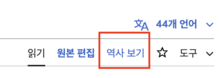
문서 역사를 보고 싶다면 문서 상단에 있는 "역사 보기" 탭을 누르면 됩니다.
문서 역사는 각 행으로 구성되며, 각 행마다 문서의 과거 수정본이 담겨 있습니다. 또한 각 줄마다 해당 수정본과 관련된 정보 혹은 관련 도구가 있는 다양한 링크가 있습니다.
![]()
두 수정본 사이의 차이를 보고 싶다면 비교하고 싶은 두 판을 라디오 버튼으로 선택한 다음 선택한 판을 비교하기 버튼을 클릭하면 됩니다.
넘겨주기와 단축
넘겨주기

위키백과의 몇몇 문서들은 안에 내용 없이 다른 문서로 자동 이동하는 넘겨주기 문서입니다. 예를 들어 UK는 영국으로 자동 넘겨주기됩니다. 즉 검색창에 UK를 입력하면 자동으로 영국과 관련된 문서로 넘겨서 보여줍니다. (또한 문서 제목 아래에 "UK에서 넘어옴"도 자동으로 표시됩니다.)
넘겨주기 문서는 아래와 같이 만들 수 있습니다.
- 원본 편집기에서:
 버튼을 클릭하고 넘겨주기할 문서명을 입력하거나
버튼을 클릭하고 넘겨주기할 문서명을 입력하거나 #넘겨주기 [[넘겨줄 표제어]]식으로 문서를 작성하면 됩니다. - 시각 편집기에서:

 메뉴에서
메뉴에서  페이지 설정을 클릭한 다음 넘겨주기할 문서명을 입력하면 됩니다.
페이지 설정을 클릭한 다음 넘겨주기할 문서명을 입력하면 됩니다.
단축
위키백과인은 종종 더 빨리 입력하기 위해 위키백과 내부 문서를 단축명 형태로 치는 경우도 있습니다. 예를 들어 위키백과 이름공간의 접두사는 백:으로도 똑같이 사용할 수 있습니다. 이러한 단축 문서는 자동으로 본 문서로 넘겨주기됩니다.
예를 들어 위키백과:중립적 시각은 백:중립으로 링크하거나 검색창에 입력해서 들어갈 수 있습니다. 문서의 단축명은 보통 문서 오른쪽 상단에 있는 단축 알림 상자에 나타납니다.
유용한 링크
화면 상단

로그인한 경우 화면 오른쪽 상단에 유용한 링크들이 있습니다.
- 사용자 이름을 누르면 자신에 대한 정보를 쓸 수 있는 사용자 문서로 연결됩니다.
- 주시문서 목록 (
 )을 누르면 내가 주시문서로 추가한 문서들의 최근 바뀜 내용을 보여줍니다(문서 오른쪽 상단의 별표를 눌러서 주시문서 목록에 설정/해제할 수 있습니다).
)을 누르면 내가 주시문서로 추가한 문서들의 최근 바뀜 내용을 보여줍니다(문서 오른쪽 상단의 별표를 눌러서 주시문서 목록에 설정/해제할 수 있습니다). - 토론은 다른 사용자가 당신에게 메시지를 남길 수 있는 토론 문서입니다.
- 연습장은 실제 위키백과 문서에 문제를 일으킬 염려 없이 편집을 실험해 볼 수 있는 사용자 공간 내의 문서입니다.
- 환경설정에서 비밀번호를 변경하고 이메일 및 위키 소프트웨어 설정을 사용자가 지정할 수 있습니다.
- 기여에서 당신이 편집한 모든 문서 목록을 볼 수 있습니다.
- 로그아웃을 누르면 당신의 계정이 로그아웃됩니다.
화면 왼쪽

각 문서 왼편에는 유용한 링크가 더 있습니다.
- 도움말은 위키백과 도움말 처음 페이지를 볼 수 있습니다.
- 사용자 모임은 편집자를 위한 허브 문서로 편집자에게 도움을 줄 수 있는 여러 링크가 있습니다.
- 사랑방은 위키백과의 사용자들이 자유롭게 담소를 나누거나 토론을 할 수 있는 장소입니다.
- 최근 바뀜에서는 실시간으로 편집된 문서 목록을 보여줍니다.
그 외 더 유용한 링크
위키백과에서는 알아두면 유용한 문서들이 몇몇 더 있습니다.
- 사랑방이나 질문방에서 위키백과와 관련된 질문을 할 수 있습니다.
- 관리자나 기타 다른 편집자에게 요청이 필요한 경우 요청에서 적당한 요청을 할 수 있습니다.
- 일터에서 당신이 도울 수 있는 여러 일거리들이 나열되어 있습니다.
- 지원 단체에서 한국어 위키백과를 지원하는 단체를 볼 수 있습니다.
같이 보기

